| Ignorar Links de Navegao | |
| Sair do Modo de Exibio de Impresso | |

|
Guia do usuário do Oracle Solaris 11.1 Desktop Oracle Solaris 11.1 Information Library (Português (Brasil)) |
| Ignorar Links de Navegao | |
| Sair do Modo de Exibio de Impresso | |

|
Guia do usuário do Oracle Solaris 11.1 Desktop Oracle Solaris 11.1 Information Library (Português (Brasil)) |
1. Introdução à área de trabalho
2. Uso das janelas da área de trabalho
3. Uso dos espaços de trabalho da área de trabalho
4. Uso dos painéis da área de trabalho
5. Uso dos aplicativos da área de trabalho
6. Uso da barra de menus principal
7. Uso do controle deslizante de tempo
8. Uso do Gerenciador de arquivos
Visão geral do Gerenciador de arquivos
Exibindo a pasta Home em uma janela espacial
Exibição de uma pasta em uma janela de navegador
Com mostrar e ocultar componentes da janela do navegador de arquivos
Usando a árvore do painel lateral
Navegação na lista de histórico usando o menu Go (Ir)
Navegação na lista de histórico usando a barra de ferramentas
Navegação na lista de histórico usando o painel lateral
Execução de ações fora do padrão
Como adicionar ações associadas a um tipo de arquivo
Gerenciamento de arquivos e pastas
Uso de exibições para exibir arquivos e pastas
Organização de arquivos na exibição em ícones
Organização dos arquivos na exibição em lista
Alteração do tamanho dos itens em uma exibição
Trabalho com arquivos e pastas
Seleção de arquivos que correspondem a um padrão específico
Como mover ou copiar um arquivo ou pasta
Como duplicar um arquivo ou pasta
Como renomear um arquivo ou pasta
Como mover um arquivo ou pasta para a Lixeira
Como excluir um arquivo ou pasta
Criação de um link simbólico para um arquivo ou pasta
Uso do recurso Arrastar e Soltar
Exibição das propriedades de um arquivo ou pasta
Como exibir as propriedades de um arquivo ou pasta
Como alterar permissões para um arquivo
Como alterar permissões para uma pasta
Adição de notas a arquivos e pastas
Como adicionar uma nota usando a caixa de diálogo Properties (Propriedades)
Como adicionar uma nota usando Notes (Notas) no painel lateral
Como criar documentos usando um modelo
Como criar um documento a partir de um modelo
Como adicionar ou excluir um marcador
Como ocultar um arquivo ou pasta
Como exibir a janela de propriedades do item
Modificação da aparência de arquivos e pastas
Como alterar o ícone para um arquivo ou pasta
Como adicionar um emblema a um arquivo ou pasta
Como montar um dispositivo manualmente
Exibição das propriedades da mídia
Como ejetar uma unidade flash USB
Como navegar em servidores remotos
Acesso a localizações URI especiais
Configuração das preferências do Gerenciador de arquivos
List Columns (Colunas da lista)
Extensão do Gerenciador de arquivos
Instalação de scripts do gerenciador de arquivos
Gravação de scripts do gerenciador de arquivos
9. Uso das ferramentas e utilitários da área de trabalho
Esta seção descreve como navegar no sistema de arquivos usando o gerenciador de arquivos quando configurado no modo espacial. No modo espacial, que é o padrão, cada janela corresponde a uma única pasta.
Uma nova janela do modo espacial é aberta toda vez que você abre uma pasta. Para abrir uma pasta, execute uma das seguintes ações:
Clique duas vezes no ícone da pasta na área de trabalho ou em uma janela existente.
Selecione a pasta e pressione Ctrl+O.
Selecione a pasta e pressione Alt+seta para baixo.
Escolha um item no menu Places (Locais) no painel superior. A pasta Home e as pastas com marcadores são listadas aqui. Para obter mais informações sobre marcadores, consulte Uso de marcadores.
Para fechar a pasta atual enquanto abre uma nova, mantenha a tecla Shift pressionada ao dar um clique duplo, ou pressione Shift+Alt+seta para baixo.
A figura a seguir mostra um exemplo de janela no modo espacial que exibe o conteúdo da pasta principal Computer (Computador).
Figura 8-1 Janela no modo espacial
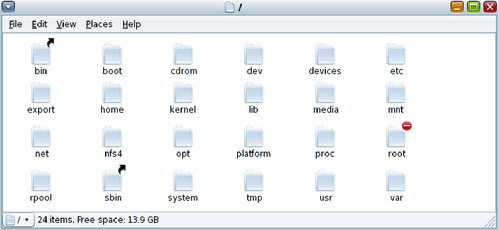
No modo espacial, cada janela aberta exibe apenas um único local. A seleção de um segundo local abre uma nova janela. Como cada local lembra da posição anterior na tela na qual ela foi aberta, é possível reconhecer a pasta quando há muitas pastas abertas de uma só vez.
A figura a seguir mostra um exemplo de navegação espacial com muitos locais abertos.
Figura 8-2 Navegação em janelas espaciais
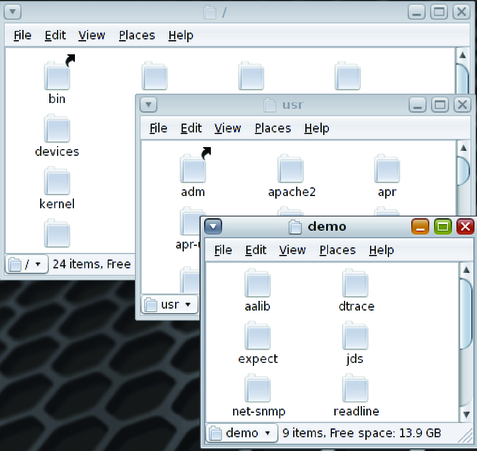
Observação - Como o modo espacial preenche a tela com as janelas do gerenciador de janelas, é importante saber reposicioná-las. Você pode pressionar e segurar a tecla Alt e clicar em qualquer lugar dentro dos limites de uma janela para reposicioná-la, em vez de ter de localizá-la e arrastá-la pela barra de título.
A tabela a seguir descreve os componentes de uma janela espacial.
Tabela 8-1 Componentes da janela espacial
|
Para exibir a pasta Home, execute uma das seguintes ações:
Clique no ícone da pasta Home no painel superior.
Na barra de menus de uma janela de pasta, escolha Places (Locais) → Home Folder (Pasta Home).
Na barra de menus do painel superior, escolha Places (Locais) → Home Folder (Pasta Home).
A janela espacial exibe o conteúdo da pasta Home.
Uma pasta pai é a pasta que contém a pasta atual. Para exibir o conteúdo da pasta pai da pasta atual, execute uma das seguintes ações:
Escolha File (Arquivo) → Open Parent (Abrir pai).
Pressione Alt+Seta para cima.
Escolha no seletor de pasta pai no canto inferior esquerdo da janela.
Você pode exibir uma única pasta no modo de navegador enquanto continua a trabalhar no modo espacial.
Clicar no botão Close (Fechar) para fechar pastas pode não ser a maneira mais eficiente de fechar muitas janelas. Se você quiser ver apenas a pasta atual e não as pastas abertas para chegar até a pasta atual, escolha File (Arquivo) → Close Parent Folders (Fechar pastas pai). Caso queira fechar todas as pastas na tela, escolha File (Arquivo) → Close All Folders (Fechar todas as pastas).
É possível abrir uma pasta ou outro local no modo espacial digitando seu nome.
Escolha File (Arquivo) → Open Location (Abrir local) e digite o caminho ou o URI do local que deseja abrir.